วิธีการเข้าถึงฮาร์ดไดรฟ์อีกครั้ง แก้ไขข้อผิดพลาดที่ไม่สามารถเปิดฮาร์ดไดรฟ์ได้

ในบทความนี้ เราจะแนะนำวิธีการกู้คืนการเข้าถึงฮาร์ดไดรฟ์ของคุณเมื่อเกิดข้อผิดพลาด มาดูกันเลย!
Windows 11 นำเสนอคุณลักษณะและการปรับปรุงใหม่ๆ มากมายบน Windows 10 รวมถึงเมนูเริ่ม ที่ออกแบบใหม่ ทั้งหมด โดยค่าเริ่มต้น ตอนนี้จะมีศูนย์กลางอยู่ที่เดสก์ท็อป โดยไม่มีไทล์แสดงสด และง่ายกว่ามากเมื่อเทียบกับการทำซ้ำก่อนหน้านี้จากระบบปฏิบัติการ Windows รุ่นก่อน หลายคนใช้ Windows 11 แล้วและชื่นชอบStart Menuใหม่ แม้ว่าจะเป็นสิ่งที่คุณไม่สามารถทำได้ น่าเสียดายที่พวกเราบางคนที่Digital Citizenไม่ได้รู้สึกแบบเดียวกัน เนื่องจากสิ่งที่ขาดหายไปจากStart Menu ของ Windows 11 นั้นค่อนข้างน่ารำคาญ นี่คือสิ่งที่เราไม่ชอบเกี่ยวกับเรื่องนี้:
สารบัญ
1. ไม่มีไทล์สดในเมนูเริ่มของ Windows 11
แม้ว่าโดยทั่วไปแล้วฉันชอบ Windows 11 แต่สิ่งหนึ่งที่ฉันไม่ชอบมากที่สุดก็คือการที่ Microsoft ตัดสินใจยกเลิกไทล์สดบนเมนูเริ่ม ฉันค่อนข้างแน่ใจว่าผู้ใช้บางคนรู้สึกแบบเดียวกัน แม้ว่าเมื่อพวกเขาปรากฏตัวครั้งแรกใน Windows 8 ผู้คนมีความรักและความเกลียดชังที่ซับซ้อนกับไทล์สด แต่พวกเราหลายคนเริ่มชอบพวกเขา ไทล์สดช่วยให้คุณรับข้อมูลบางส่วนจากแอพโปรดของคุณได้อย่างง่ายดาย ฉันชอบไทล์สดของ แอ พเมล ปฏิทินและสภาพอากาศ ที่เป็นค่าเริ่มต้น จาก Windows 10 เป็นพิเศษ
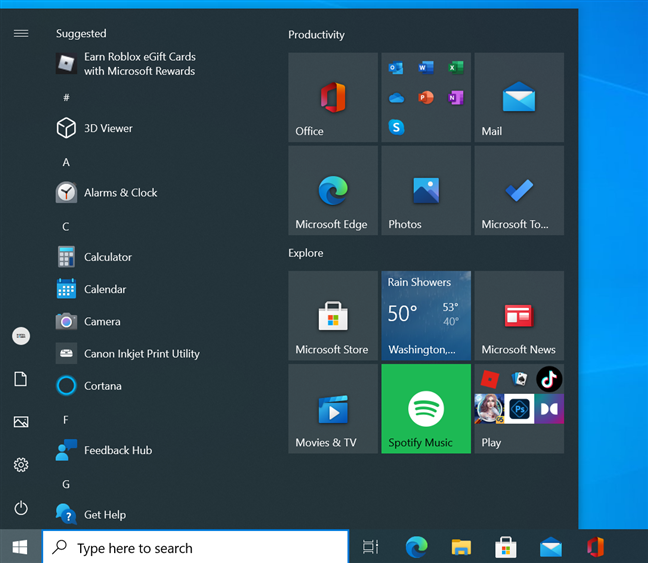
ไทล์สดในเมนูเริ่มของ Windows 10
ผ่านไปแล้ว: เมนูเริ่มของ Windows 11 ไม่มีไทล์สดเลย มีเพียงทางลัดปกติที่มีไอคอนคงที่ซึ่งไม่ได้บอกอะไรคุณ การทำให้เข้าใจง่ายนั้นดี ไม่มีคำถามเกี่ยวกับมัน แต่การทำให้เข้าใจง่ายด้วยต้นทุนของฟังก์ชันการทำงาน?

เมนูเริ่มของ Windows 11 ไม่มีไทล์สด
2. คุณไม่สามารถลบส่วนแนะนำออกจากเมนูเริ่ม
สิ่งที่สองที่ฉันไม่ชอบมากที่สุดเกี่ยวกับ Start Menuของ Windows 11 คือส่วนแนะนำ ออกแบบมาเพื่อแสดงรายการแอปและไฟล์ล่าสุดที่คุณติดตั้งหรือเปิดโดยอัตโนมัติ
ในทางทฤษฎี มันอาจจะมีประโยชน์ก็ได้ ในทางปฏิบัติมันไม่ใช่ อย่างน้อยในกรณีของฉัน ส่วน แนะนำ "แนะนำ" เฉพาะสิ่งที่ไร้ประโยชน์เท่านั้น ฉันเคยเห็นมันมักจะแสดงทางลัดไปยังไฟล์ที่ไม่สนใจฉันเลย เช่นเดียวกับแอปและไฟล์ที่ไม่มีอยู่แล้ว เพียงเพราะฉันมีมันมาสักพักแล้ว มีความล่าช้าระหว่างรายการของ Windows 11 ใน ส่วน แนะนำของเมนูเริ่มกับสิ่งที่พบในคอมพิวเตอร์ของฉันจริงๆ
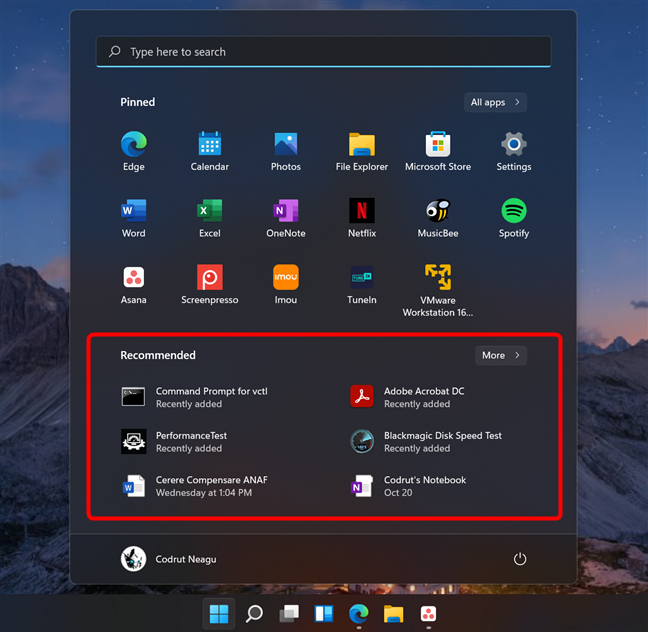
ส่วนที่แนะนำจาก Start Menu ของ Windows 11
หลังจากใช้ Windows 11 มาระยะหนึ่งแล้วและเห็นว่า สิ่งที่ แนะนำในStart Menuไม่ใช่สิ่งที่ฉันใช้ ฉันคิดว่า "แค่นั้นแหละ ฉันจะปิดการใช้งาน" เซอร์ไพรส์: คุณสามารถปิดใช้งาน รายการ แนะนำได้ แต่จะไม่หายไป - เพียงแค่อยู่ที่นั่นโดยใช้พื้นที่บนหน้าจอโดยไม่มีเหตุผล บอกคุณว่าคุณควรเปิดใช้งานคำแนะนำของ Windows 11 เกิดอะไรขึ้นกับที่?

คุณไม่สามารถลบรายการแนะนำออกจากเมนูเริ่มของ Windows 11
เคล็ดลับ:โชคดีที่คุณสามารถปรับปรุงบางแง่มุมของ Start Menu โดยทำตามคำแนะนำจากคู่มือนี้: วิธีปรับแต่ง Start Menu ของคุณใน Windows 11
3. เมนูเริ่มของ Windows 11 ไม่สามารถปรับขนาดได้
ใน Windows 10 คุณสามารถปรับขนาดเมนูเริ่มเพื่อให้เหมาะกับความต้องการของคุณได้ ไม่ว่าจะเป็นการทำให้ใหญ่ขึ้นหรือเล็กลง กว้างขึ้นหรือสูงขึ้น แต่เดี๋ยวก่อนใครอยากทำอย่างนั้น? ไม่มีใครตาม Microsoft ซึ่งตัดสินใจว่าStart Menu ของ Windows 11 ควรได้รับการแก้ไขในขนาดตรงกลางหน้าจอ เราซึ่งเป็นผู้ใช้ไม่ควรปรับขนาดของStart Menuเพื่อให้พอดีกับไอคอนเพิ่มเติมหรือทำให้บางลง แม้ว่าStart Menuจะเป็นหนึ่งในสิ่งสำคัญที่สุดในระบบปฏิบัติการใดก็ตาม Windows 11 ได้ตัดฟังก์ชันการทำงานส่วนใหญ่ที่มีใน Windows 10
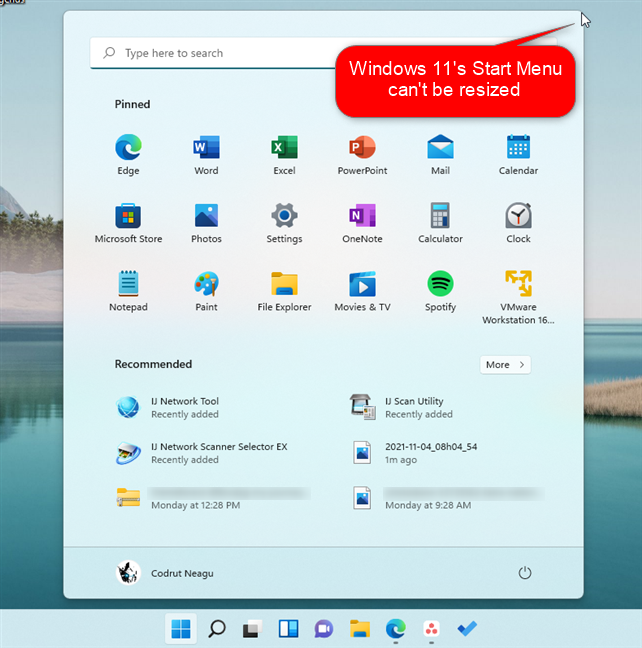
เมนูเริ่มของ Windows 11 ไม่สามารถปรับขนาดได้
เคล็ดลับ:หากคุณต้องการเปลี่ยนตำแหน่งของเมนูเริ่ม โปรดอ่าน: ฉันจะย้ายเมนูเริ่มของ Windows 11 ไปทางซ้ายได้อย่างไร .
4. คุณไม่สามารถทำให้เมนูเริ่มเต็มหน้าจอได้
ฉันมีเพื่อนที่ทำงานเป็นช่างถ่ายวิดีโอและตัดต่อวิดีโอ เกือบทั้งหมดต้องใช้แอพจำนวนมากในคอมพิวเตอร์เพื่อทำงาน และสิ่งหนึ่งที่ฉันสังเกตเห็นคือ ส่วนใหญ่ชอบที่จะมีเมนูเริ่มในโหมดเต็มหน้าจอ เพราะมันทำให้ง่ายต่อการดูแอพทั้งหมดของพวกเขาและระบุแอพที่พวกเขาต้องการเพื่อเปิดเร็วขึ้น พวกเขาเป็นคนที่มองเห็นได้และอยู่ในผู้ใช้ระดับสูงประเภทพิเศษที่ไม่ต้องการใช้แป้นพิมพ์เพื่อค้นหาและค้นหาแอปอย่างรวดเร็ว
พวกเขาชอบที่จะเห็นทุกอย่างพร้อมกัน ดังนั้น เมนูเริ่มแบบเต็มหน้าจอ Windows 10 อนุญาต Windows 11 ไม่ได้ทำ และด้วยเหตุผลเล็กๆ น้อยๆ ที่เห็นได้ชัดเจนนี้ จึงมีผู้ที่ปฏิเสธที่จะเปลี่ยนไปใช้ Windows 10 และต้องการใช้ Windows 10 ต่อไป
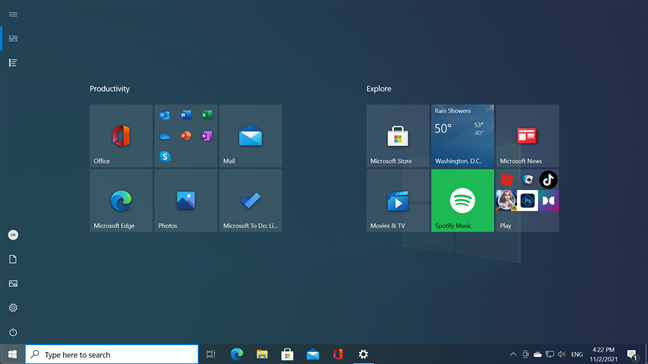
เมนูเริ่มของ Windows 11 ไม่สามารถแสดงแบบเต็มหน้าจอได้เหมือนใน Windows 10
5. คุณไม่สามารถสร้างโฟลเดอร์หรือไอคอนกลุ่มใน Start Menu ของ Windows 11
เมื่อคุณติดตั้ง Windows 11 สิ่งแรกที่คุณเห็นคือเดสก์ท็อปและเมนูเริ่ม ที่ เปิดอยู่ ใช้เวลาเพียงแวบเดียวเพื่อดูว่า ส่วน ปักหมุดจากเมนูเริ่มแสดงแอพจำนวนมากในลำดับที่ไม่เจาะจง เป็นเพียงส่วนผสมของแอปที่ติดตั้งโดยค่าเริ่มต้นหรือโปรโมตโดย Microsoft โดยไม่มีเหตุผลเฉพาะ ไม่ได้จัดเรียงตามตัวอักษร ไม่ได้จัดเรียงตามเกณฑ์ที่ชัดเจน เป็นเพียงกองของสิ่งที่คุณอาจหรือไม่ต้องการใช้ ดังนั้น สิ่งแรกที่คุณอาจจะทำหลังจากติดตั้ง Windows 11 คือพยายามจัดเรียงและจัดระเบียบStart Menuของคุณ ฉันรู้ว่าฉันทำ
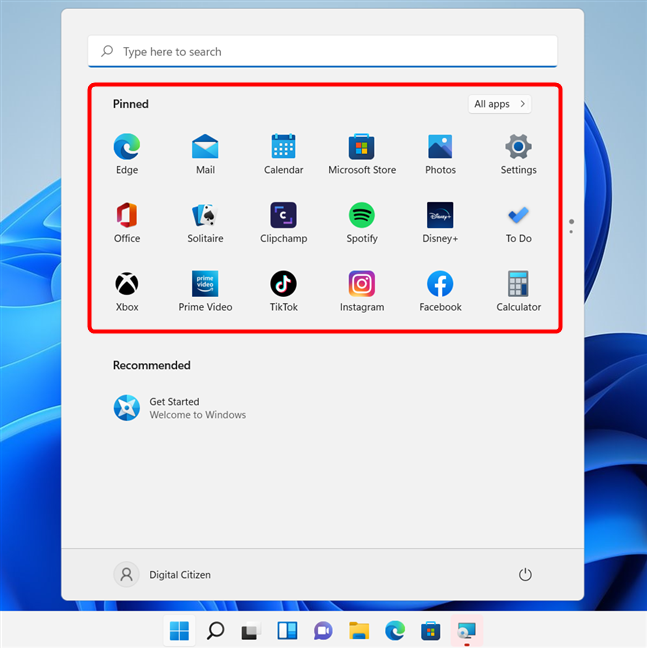
สามารถปรับปรุงส่วนตรึงจาก Windows 11 ได้
น่าเสียดาย ในไม่ช้า คุณจะพบว่าคุณสามารถลากและวางไอคอนเพื่อจัดเรียงใหม่ได้เท่านั้น แต่คุณไม่สามารถสร้างโฟลเดอร์หรือกลุ่มของไอคอนประเภทใดๆ ได้ อ้อ และโปรดจำไว้ว่าส่วนที่ตรึงไว้สามารถมีไอคอนได้เพียงสิบแปดไอคอนเท่านั้น หากคุณปักหมุดมากกว่านั้น คุณจะมีหน้าเพิ่มเติมที่คุณต้องเลื่อนดู ในทางปฏิบัติทำให้ไม่มีประโยชน์ที่จะตรึงแอปโปรดของคุณไว้ที่Start Menuเนื่องจากคุณสามารถเลื่อนดูรายการแอปทั้งหมดแทนได้
เคล็ดลับ:สำหรับทุกสิ่งที่คุณสามารถทำได้ด้วยStart Menu ใหม่ โปรดอ่าน: วิธีใช้ Windows 11 Start Menu
คุณชอบหรือไม่ชอบ Start Menu จาก Windows 11 หรือไม่?
แม้ว่าฉันจะชอบหลายสิ่งหลายอย่างเกี่ยวกับ Windows 11 แต่Start Menu ใหม่ ก็ไม่ใช่หนึ่งในนั้น ตอนนี้คุณรู้แล้วว่าทำไม เนื่องจากสิ่งเล็กๆ เหล่านี้ แต่จำเป็นที่คุณไม่สามารถทำได้เมนูเริ่ม ของ Windows 11 แย่มาก ในความคิดของฉัน คุณรู้สึกเหมือนเดิมหรือชอบมันทั้งๆ ที่มีข้อบกพร่องที่เห็นได้ชัดหรือไม่? แจ้งให้เราทราบในความคิดเห็นด้านล่าง
ในบทความนี้ เราจะแนะนำวิธีการกู้คืนการเข้าถึงฮาร์ดไดรฟ์ของคุณเมื่อเกิดข้อผิดพลาด มาดูกันเลย!
แวบแรก AirPods ก็ดูเหมือนหูฟังไร้สายแบบ True Wireless ทั่วไป แต่ทุกอย่างเปลี่ยนไปเมื่อค้นพบฟีเจอร์บางอย่างที่ไม่ค่อยมีใครรู้จัก
Apple ได้เปิดตัว iOS 26 ซึ่งเป็นการอัปเดตครั้งใหญ่ด้วยดีไซน์กระจกฝ้าใหม่เอี่ยม ประสบการณ์ที่ชาญฉลาดยิ่งขึ้น และการปรับปรุงแอพที่คุ้นเคย
นักศึกษาจำเป็นต้องมีแล็ปท็อปเฉพาะทางสำหรับการเรียน ไม่เพียงแต่จะต้องมีพลังเพียงพอที่จะทำงานได้ดีในสาขาวิชาที่เลือกเท่านั้น แต่ยังต้องมีขนาดกะทัดรัดและน้ำหนักเบาพอที่จะพกพาไปได้ตลอดวัน
การเพิ่มเครื่องพิมพ์ลงใน Windows 10 เป็นเรื่องง่าย แม้ว่ากระบวนการสำหรับอุปกรณ์แบบมีสายจะแตกต่างจากอุปกรณ์ไร้สายก็ตาม
อย่างที่ทราบกันดีว่า RAM เป็นส่วนประกอบฮาร์ดแวร์ที่สำคัญมากในคอมพิวเตอร์ ทำหน้าที่เป็นหน่วยความจำในการประมวลผลข้อมูล และเป็นปัจจัยที่กำหนดความเร็วของแล็ปท็อปหรือพีซี ในบทความด้านล่างนี้ WebTech360 จะแนะนำวิธีการตรวจสอบข้อผิดพลาดของ RAM โดยใช้ซอฟต์แวร์บน Windows
สมาร์ททีวีเข้ามาครองโลกอย่างแท้จริง ด้วยคุณสมบัติที่ยอดเยี่ยมมากมายและการเชื่อมต่ออินเทอร์เน็ต เทคโนโลยีได้เปลี่ยนแปลงวิธีการชมทีวีของเรา
ตู้เย็นเป็นเครื่องใช้ไฟฟ้าที่คุ้นเคยในครัวเรือน ตู้เย็นโดยทั่วไปจะมี 2 ช่อง โดยช่องแช่เย็นจะมีขนาดกว้างขวางและมีไฟที่เปิดอัตโนมัติทุกครั้งที่ผู้ใช้งานเปิด ในขณะที่ช่องแช่แข็งจะแคบและไม่มีไฟส่องสว่าง
เครือข่าย Wi-Fi ได้รับผลกระทบจากปัจจัยหลายประการนอกเหนือจากเราเตอร์ แบนด์วิดท์ และสัญญาณรบกวน แต่ยังมีวิธีชาญฉลาดบางอย่างในการเพิ่มประสิทธิภาพเครือข่ายของคุณ
หากคุณต้องการกลับไปใช้ iOS 16 ที่เสถียรบนโทรศัพท์ของคุณ นี่คือคำแนะนำพื้นฐานในการถอนการติดตั้ง iOS 17 และดาวน์เกรดจาก iOS 17 เป็น 16
โยเกิร์ตเป็นอาหารที่ยอดเยี่ยม กินโยเกิร์ตทุกวันดีจริงหรือ? เมื่อคุณกินโยเกิร์ตทุกวัน ร่างกายจะเปลี่ยนแปลงไปอย่างไรบ้าง? ลองไปหาคำตอบไปด้วยกัน!
บทความนี้จะกล่าวถึงประเภทของข้าวที่มีคุณค่าทางโภชนาการสูงสุดและวิธีเพิ่มประโยชน์ด้านสุขภาพจากข้าวที่คุณเลือก
การกำหนดตารางเวลาการนอนและกิจวัตรประจำวันก่อนเข้านอน การเปลี่ยนนาฬิกาปลุก และการปรับเปลี่ยนการรับประทานอาหารเป็นมาตรการบางประการที่จะช่วยให้คุณนอนหลับได้ดีขึ้นและตื่นนอนตรงเวลาในตอนเช้า
ขอเช่าหน่อยคะ! Landlord Sim เป็นเกมจำลองมือถือบน iOS และ Android คุณจะเล่นเป็นเจ้าของอพาร์ทเมนท์และเริ่มให้เช่าอพาร์ทเมนท์โดยมีเป้าหมายในการอัพเกรดภายในอพาร์ทเมนท์ของคุณและเตรียมพร้อมสำหรับผู้เช่า
รับรหัสเกม Bathroom Tower Defense Roblox และแลกรับรางวัลสุดน่าตื่นเต้น พวกเขาจะช่วยคุณอัพเกรดหรือปลดล็อคหอคอยที่สร้างความเสียหายได้มากขึ้น













